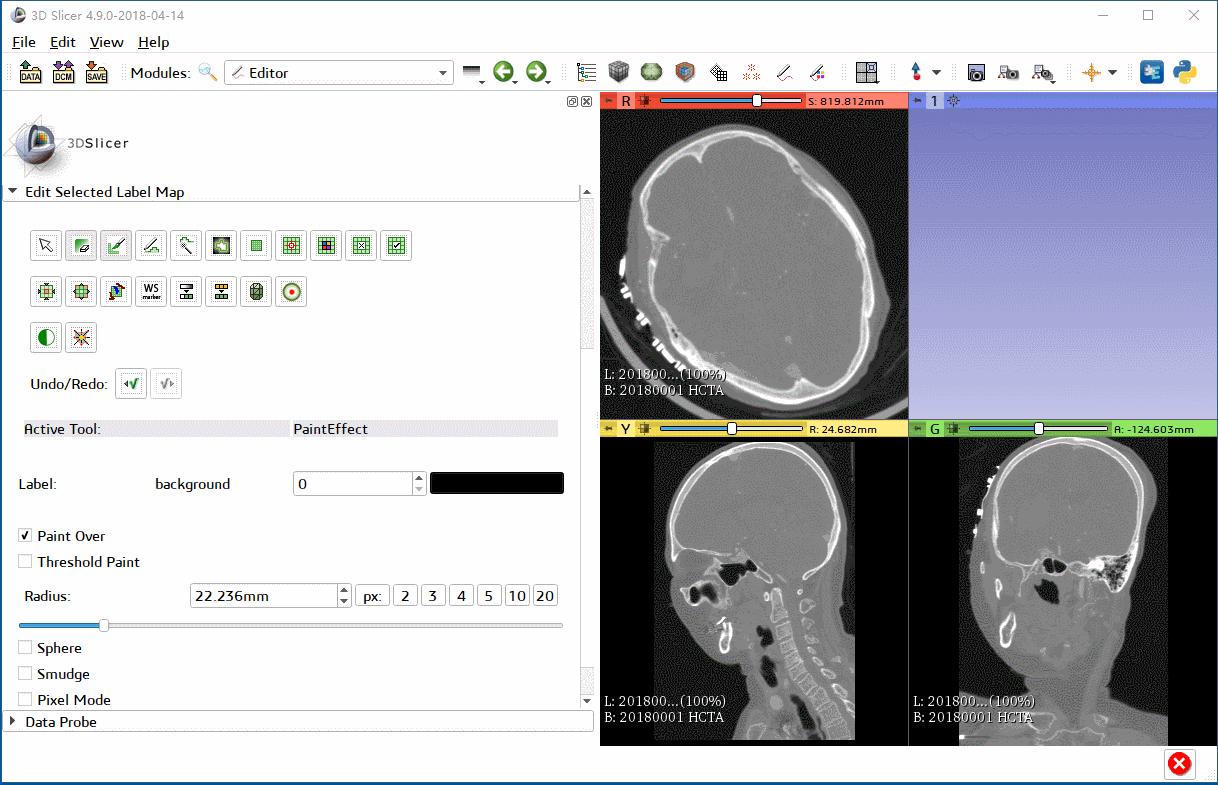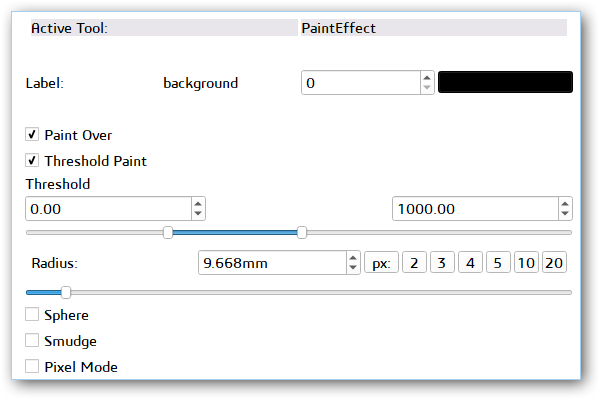一、学习素材:Slicercn002
二、学习目标:熟悉笔刷工具的应用
 Paint (Wiki)
Paint (Wiki)
- Pick the radius (in millimeters) of the brush to apply
Left click to apply single circle
Left click and drag to draw a curve
A trace of circles is left which are applied when the mouse button is released
Sphere mode applies the radius to slices above and below the current slice. - The ‘smudge’ option can be used when working on the boundary between two or more regions.
- 选取要应用的笔刷的半径(以毫米为单位)
左键单击画出单个圆形
左键单击并拖动绘制曲线
当鼠标按钮释放时留下一个圆形的轨迹
球体模式将以当前半径涂画于切片的上方和下方 - 在处理两个或更多区域之间的边界时可以使用“污迹”选项。
参数设置:
左键点击笔刷工具图标;
在标签选项中选择标签颜色(数字序号和结构名称两种命名);
选择笔刷半径;
在切片视图中左键点击生成一个圆;
按住左键拖拽可绘制曲线;
勾选覆盖绘制复选框时,新的标签颜色将替代原来的标签颜色;
勾选阈值绘制复选框时,阈值范围内的区域才能被涂上颜色。
三、思考题:
-
 是否勾选的区别?
是否勾选的区别?参考答案
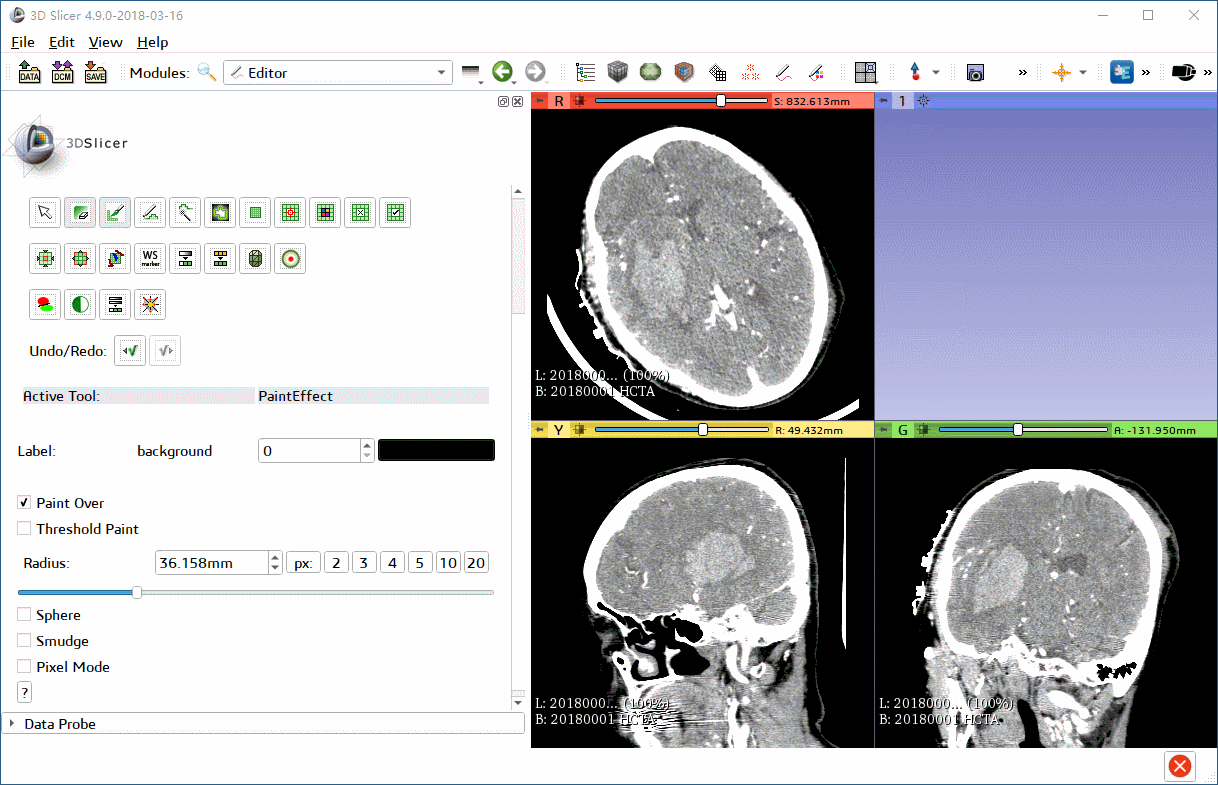
-
 是否勾选的区别?
是否勾选的区别?参考答案
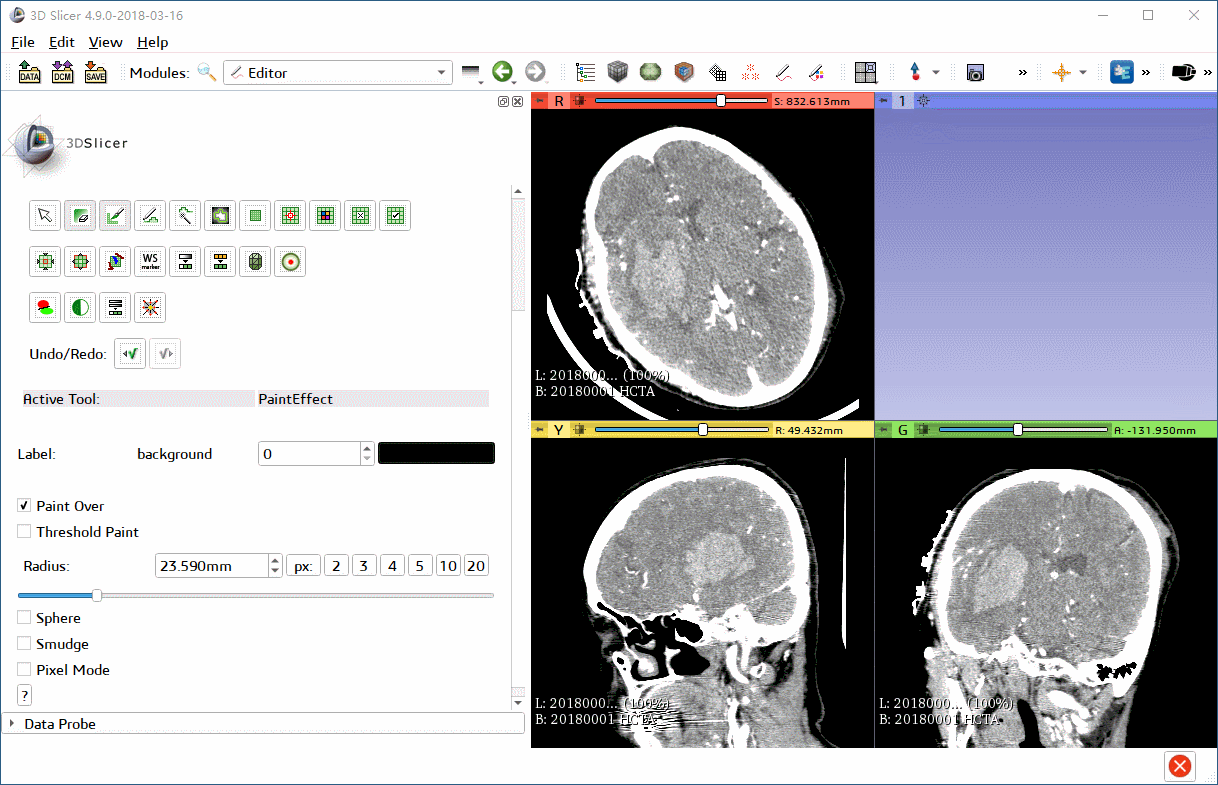
-
 是否勾选的区别?
是否勾选的区别?参考答案
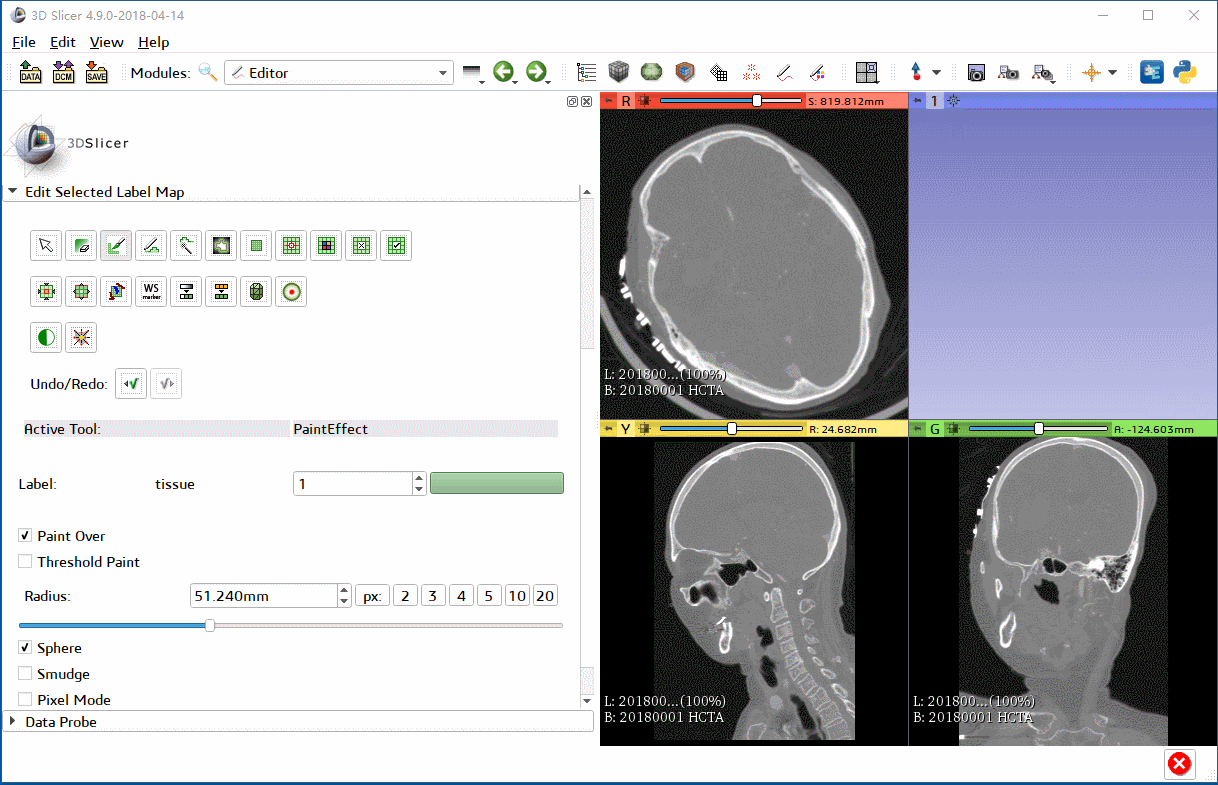
-
 勾选后的意义?
勾选后的意义?参考答案